
Pourquoi et comment créer une campagne publicitaire ? Créer une campagne publicitaire revient à créer une stratégie marketing visant à promouvoir un produit, un service
Adobe Illustrator est un logiciel de conception graphique qui est souvent utilisé pour créer des logos. Cet outil est particulièrement intéressant, car il propose une multitude de fonctionnalités qui permettent de dessiner, d’éditer et de mettre en forme des éléments graphiques de manière précise et professionnelle.
Créer son propre logo a de nombreux avantages. Tout d’abord, cela permet d’avoir un logo unique et qui reflète l’identité de l’entreprise ou de la marque. De plus, cela donne également la possibilité de créer un logo qui est en accord avec les objectifs et les valeurs de l’entreprise.
Dans cet article, nous allons vous présenter les étapes à suivre pour créer un logo avec Adobe Illustrator.
Nous allons vous expliquer les éléments clés à considérer pour créer votre logo, comment planifier la création de votre logo, comment créer votre logo étape par étape grâce aux outils d’Illustrator, comment finaliser et exporter votre logo dans différents formats.
Suivez ces étapes pour créer un logo professionnel et attrayant pour votre entreprise.
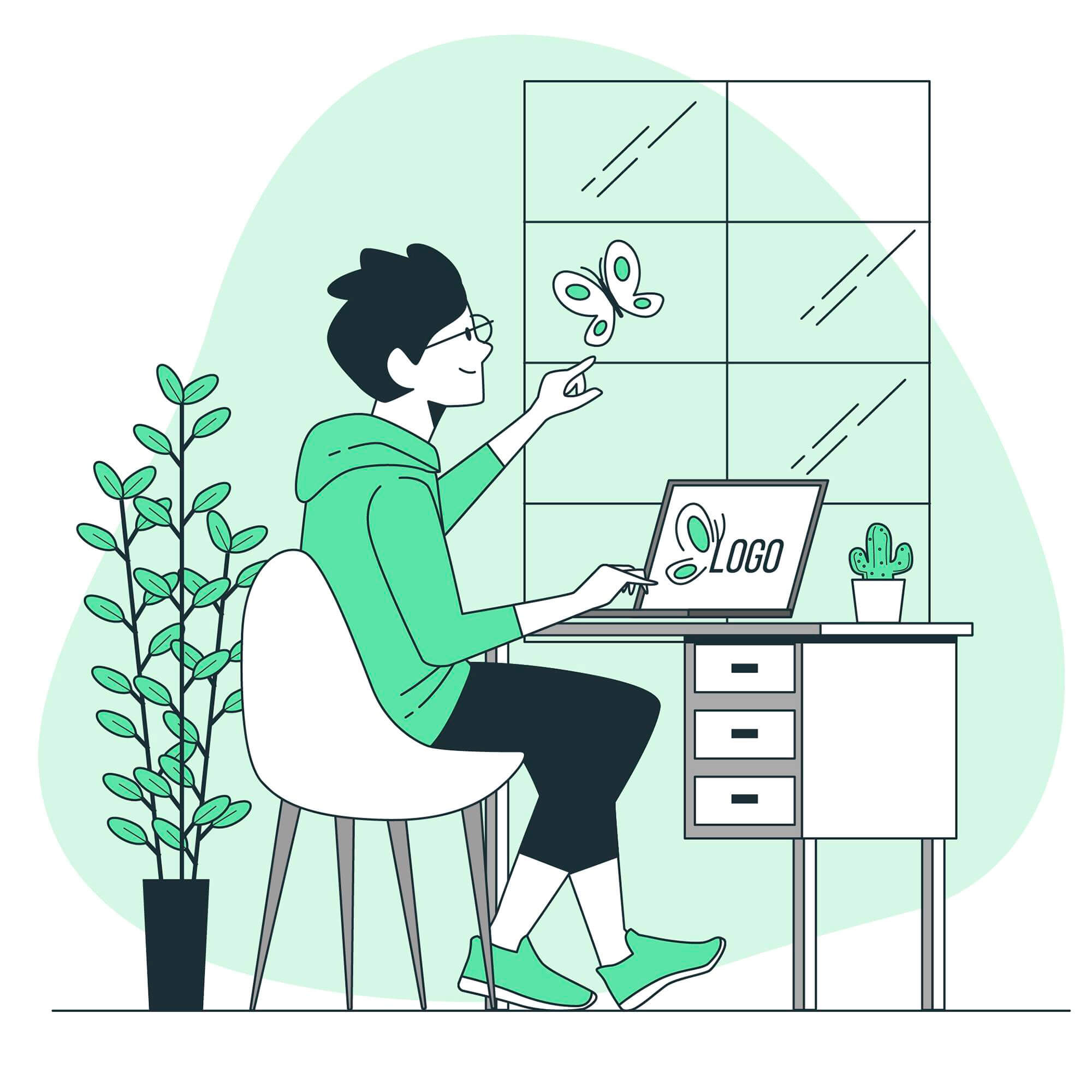
La création d’un logo efficace nécessite la prise en compte de différents éléments clés tels que la typographie, les couleurs et les formes.
La typographie : est un élément important pour créer votre logo, car elle permet de transmettre un message clair et cohérent. Elle peut donner une impression de sérieux, d’originalité ou encore de modernité. Il est donc crucial de bien choisir la typographie qui correspond à l’identité et aux valeurs de votre entreprise.
Les couleurs : jouent un rôle majeur dans la création de votre logo puisqu’elles ont une signification et une symbolique propre. Il est important de choisir des couleurs qui correspondent à l’identité de votre entreprise et qui ont un impact émotionnel sur votre public cible. entreprise.
Les formes : sont également un élément clé de la création de votre logo car elles peuvent évoquer différents sentiments ou émotions. Les formes peuvent être rondes, carrées, pointues, etc. et chacune d’elles a une signification particulière.
Il est donc important de choisir une forme qui correspond à l’image que vous souhaitez transmettre.
Pour choisir les éléments clés qui correspondent le mieux à votre entreprise, il est important de prendre en compte les objectifs de votre entreprise, les valeurs que vous souhaitez transmettre, votre public cible, ainsi que les tendances actuelles du marché.
Enfin, pour illustrer ces éléments clés, il est possible de prendre comme exemple des logos célèbres tels que ceux de Nike, Coca-Cola ou Apple.
Ces logos sont simples, reconnaissables et ont une signification forte pour leur public.
Planifier la création de votre logo avant de commencer à travailler sur Illustrator, cela vous permettra d’avoir une vision claire et précise de ce que vous souhaitez réaliser.
✅ Cela vous évitera de perdre du temps et de l’énergie sur des éléments qui ne correspondent pas à vos attentes.
En planifiant la création de votre logo, vous pourrez déterminer les éléments clés tels que la typographie, les couleurs, les formes et le message que vous désirez transmettre. Vous pourrez également établir une stratégie de communication efficace pour votre entreprise en créant un logo qui correspond à son identité et à ses valeurs.
✅ La planification vous permettra par ailleurs de définir les étapes de réalisation de votre logo.
Vous pourrez ainsi déterminer les différentes phases de création, de la recherche d’inspiration à la création du croquis, en incluant le choix des couleurs et la sélection de la typographie. En définissant ces étapes, vous travaillerez de manière efficace et suivre votre progression tout au long du processus de création.
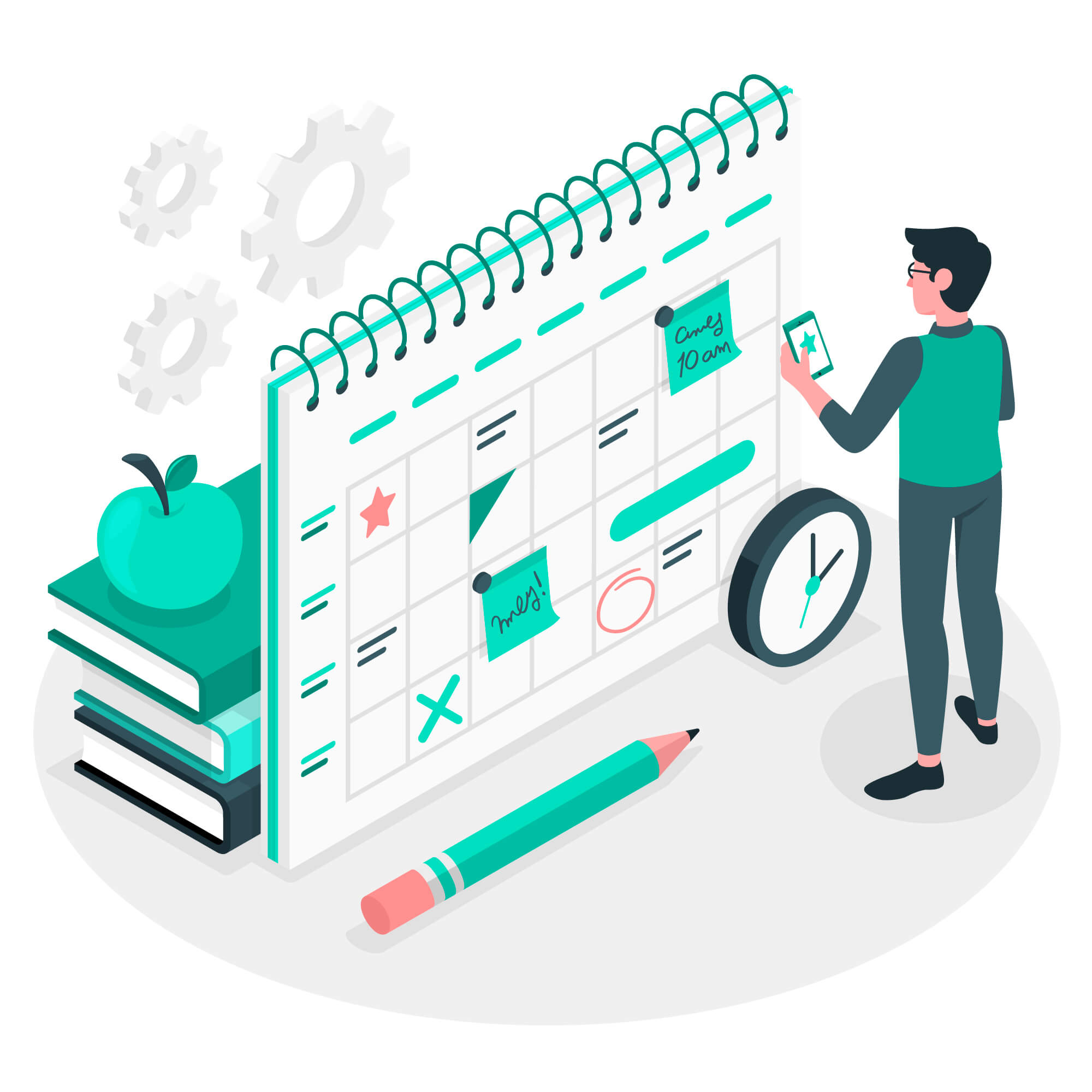
La création d’un cahier des charges est une étape importante pour définir les éléments clés de votre logo et pour orienter la création de celui-ci.
Voici quelques étapes pour créer un cahier des charges pour votre logo
La création d’un cahier des charges pour votre logo sur Adobe Illustrator permet de définir les éléments clés et les spécificités techniques de votre logo.
Il est important de prendre le temps de bien réfléchir à chaque élément pour créer un logo qui correspond à l’identité de votre entreprise et qui répond à vos objectifs.
Avant de commencer à créer votre cahier des charges, il est primordial de définir l’identité de votre entreprise. Cette étape vous permettra de déterminer les éléments clés de votre logo tels que les couleurs, la typographie, les formes, etc.
Définissez l’objectif de votre logo, ce qu’il doit représenter et le message qu’il doit transmettre. Vous pouvez, par exemple, vouloir que votre logo soit facilement reconnaissable, qu’il reflète les valeurs de votre entreprise, qu’il attire l’attention, etc.
La typographie et les couleurs sont des éléments clés de votre logo. Il est important de choisir une typographie qui corresponde à votre entreprise et qui soit facilement lisible. De même, les couleurs doivent être en harmonie avec votre entreprise et les valeurs que vous souhaitez transmettre.
Les formes que vous choisirez pour votre logo doivent être en harmonie avec les autres éléments. Elles doivent simplement être identifiables et reconnaissables. Les formes peuvent également transmettre des émotions, il est donc important de choisir celles qui correspondent à votre entreprise.
Il est essentiel de déterminer les dimensions et la résolution de votre logo afin qu’il soit naturellement adaptable sur différents supports tels que les sites web, les cartes de visite, les affiches, etc.

La recherche d’inspiration et la collecte de références pour votre logo sur Adobe Illustrator est une étape essentielle pour réussir la création de votre logo.
Voici quelques conseils pour vous aider à trouver l’inspiration et à collecter des références pour votre logo :
💭 Faites des observations sur votre secteur d’activité : commencez par rechercher des logos de votre secteur d’activité pour voir ce qui fonctionne et ce qui ne fonctionne pas. Analysez les couleurs, les formes et la typographie utilisées par les entreprises similaires à la vôtre.
💭 Trouvez des logos qui vous plaisent : cherchez des logos qui vous plaisent et qui correspondent à l’identité de votre entreprise. Notez les éléments que vous appréciez et pensez à la façon dont vous pouvez les adapter à votre propre logo.
💭 Collectez des images et des références : utilisez des outils de collecte d’images tels que Pinterest pour trouver des images et des références qui vous inspirent. Vous pouvez créer des tableaux d’inspiration pour votre logo et y ajouter des images, des couleurs, des typographies et des formes qui vous plaisent.
💭 Expérimentez avec des idées de logos : prenez le temps d’expérimenter avec différentes idées de logos. Essayez différentes combinaisons de couleurs, de forme et de typographies pour voir ce qui fonctionne le mieux pour votre entreprise.
⛔ Évitez la copie : bien qu’il soit utile de s’inspirer d’autres logos, il est important de ne pas copier directement d’autres logos. Vous risquez de créer un logo qui ressemble trop à celui d’une autre entreprise, ce qui pourrait nuire à votre propre image de marque.
Un moodboard est une planche de tendances visuelles qui permet de rassembler des éléments tels que des images, des couleurs, des typographies, etc. pour créer une vision globale de ce que vous souhaitez pour votre logo.
Cela aide à avoir une vision globale du futur logo et à s’assurer que toutes les couleurs, formes et typographies choisies sont cohérentes entre elles.
En suivant ces étapes de préparation avant de commencer, vous serez prêt à créer un logo qui correspond à l’identité de votre entreprise et qui se démarque de la concurrence.
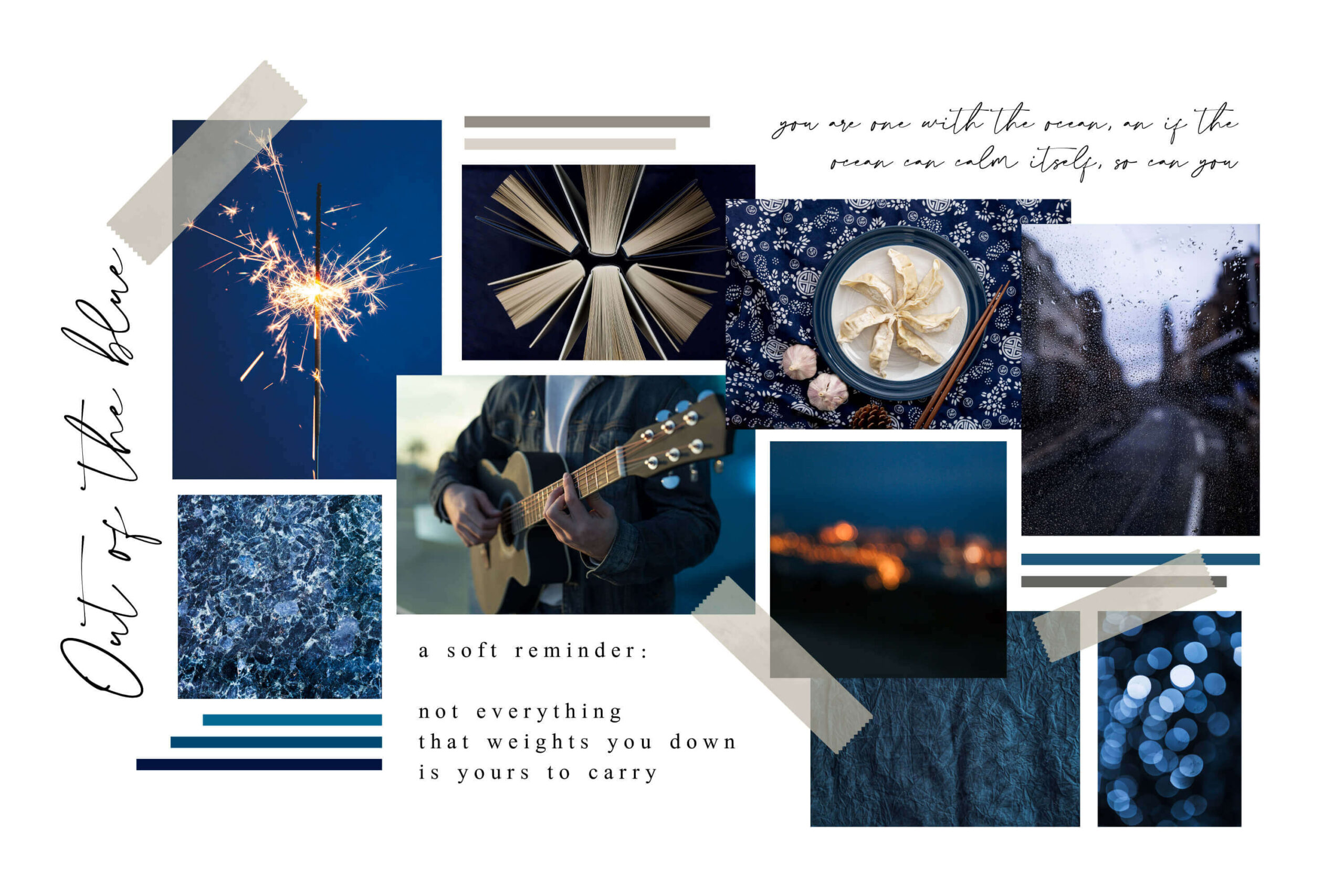
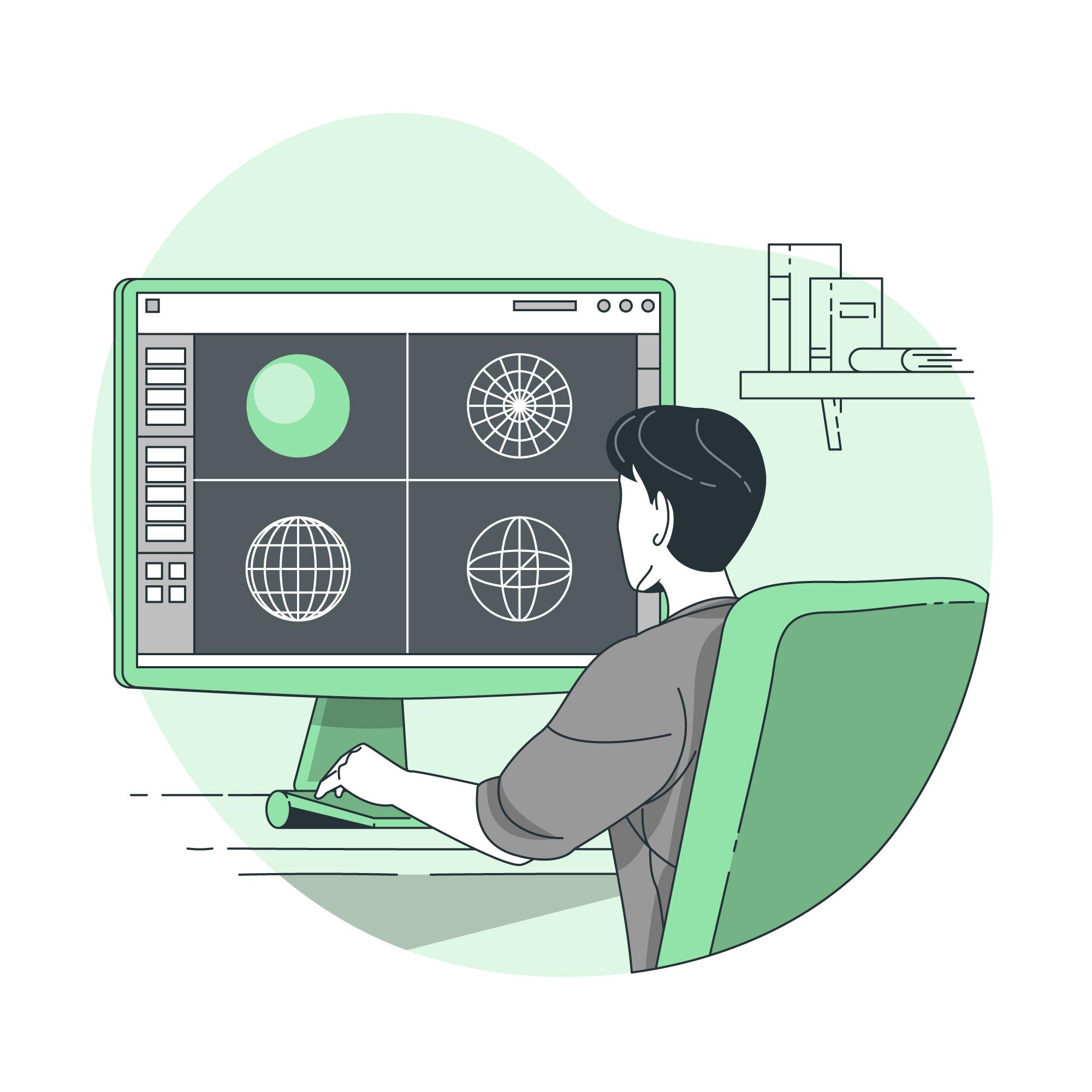
Maintenant que vous avez planifié votre logo et trouvé l’inspiration nécessaire, il est temps de passer à l’étape de création.
Voici une liste des étapes clés pour créer votre logo à l’aide d’Adobe Illustrator :
Il est important de noter que chaque étape de création peut prendre du temps et de la pratique pour maîtriser parfaitement chaque outil d’Illustrator.
Pensez à prendre votre temps et à expérimenter différents designs pour trouver celui qui correspond le mieux à votre entreprise.
Enfin, n’oubliez pas que la mise en page et la composition de votre logo sont également importantes. Évitez de surcharger votre logo avec trop de détails et assurez-vous que chaque élément est réellement visible et lisible, même à petite échelle.
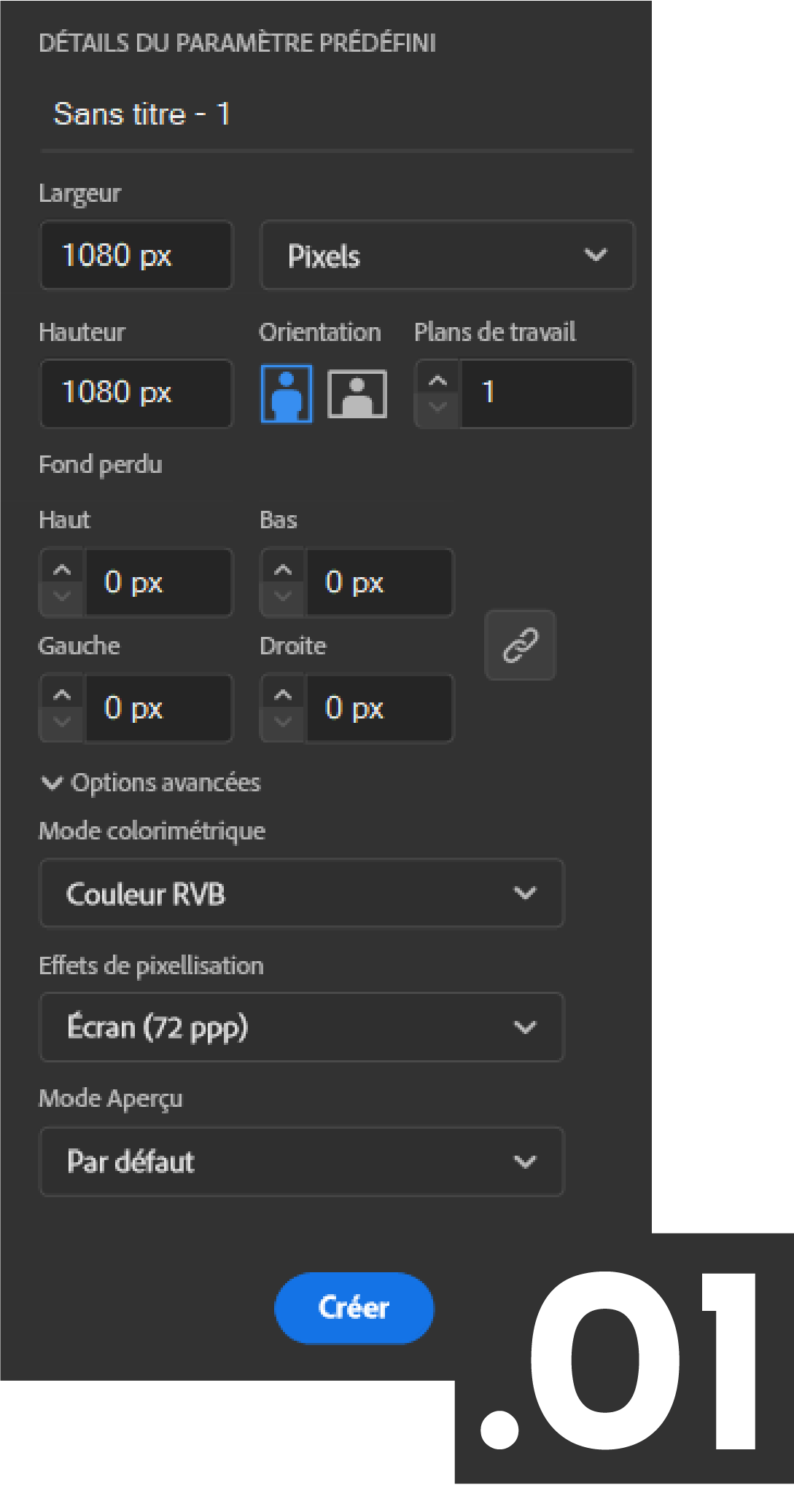
Ouvrez Adobe Illustrator et créez un nouveau document avec les dimensions souhaitées pour votre logo.
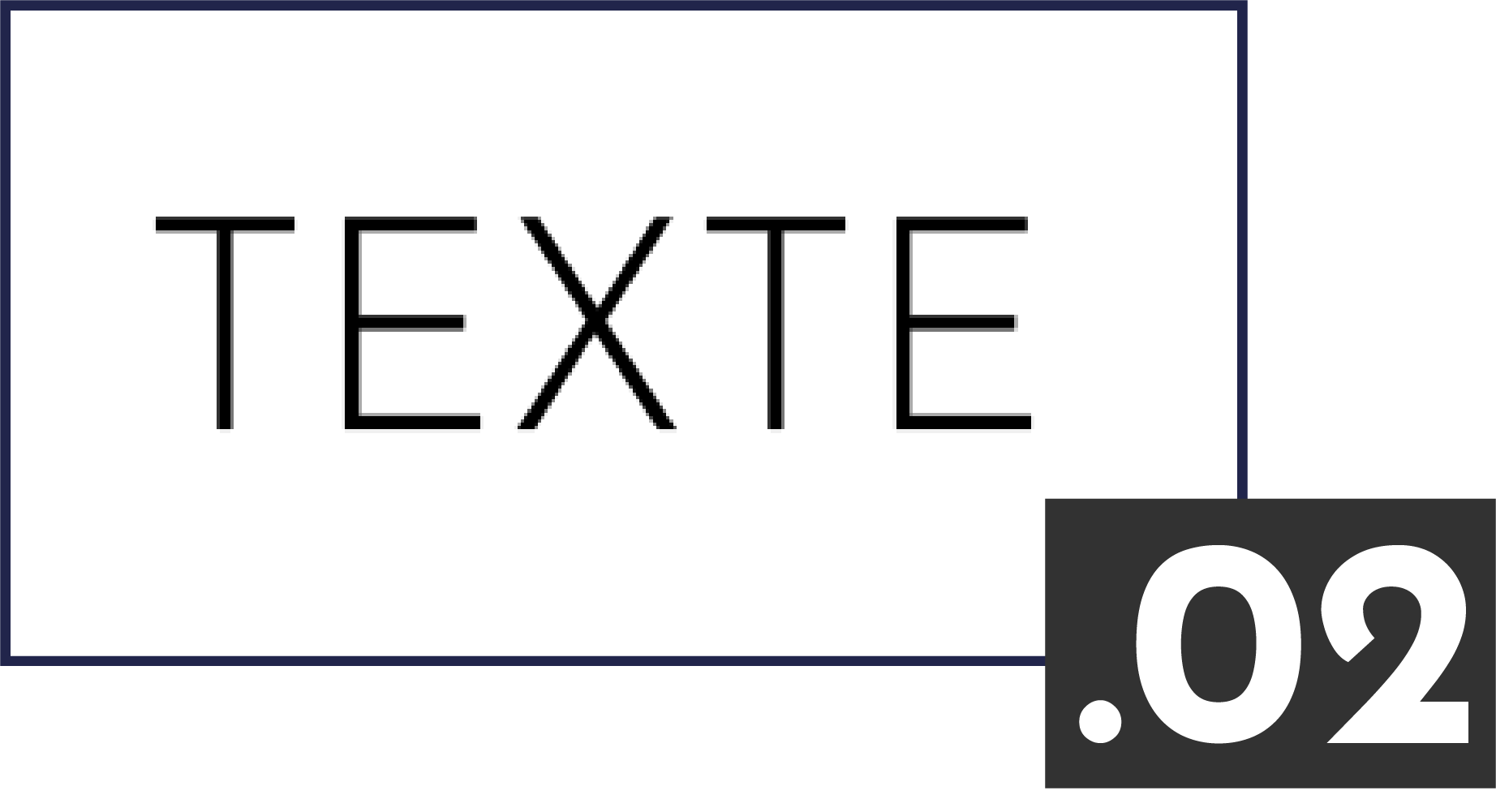
Ajoutez le nom de votre entreprise ou le texte que vous souhaitez inclure dans votre logo. Choisissez une typographie qui correspond à votre entreprise et qui est facilement lisible.
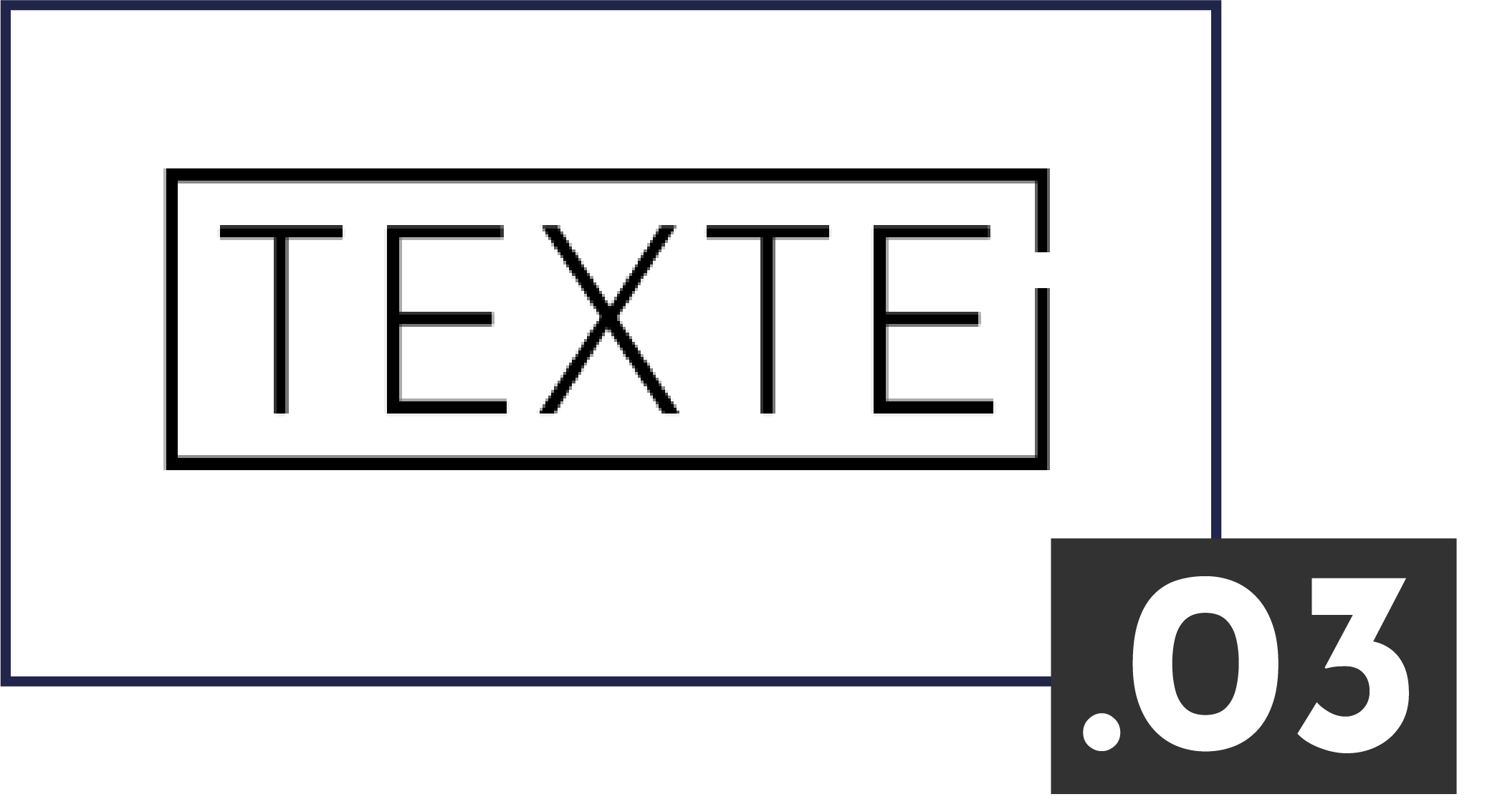
Utilisez les outils de dessin d'Illustrator pour créer des formes qui correspondent à votre logo. Vous pouvez dessiner des formes simples ou complexes, en fonction de votre inspiration.
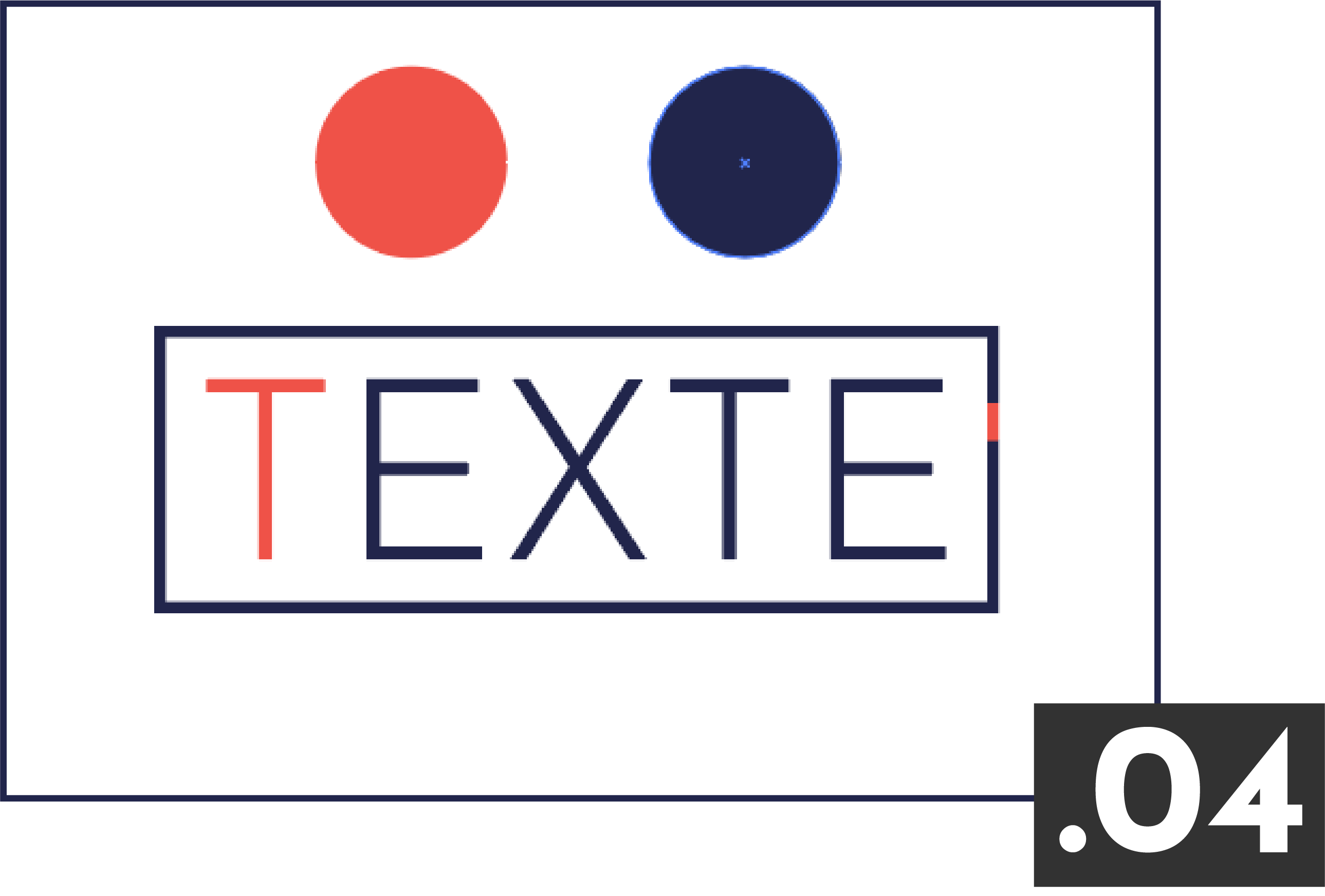
Choisissez des couleurs qui reflètent l'identité de votre entreprise. Vous pouvez utiliser des couleurs vives pour attirer l'attention ou des couleurs plus douces pour un look plus subtil. Utilisez l'outil de sélection de couleurs d'Illustrator pour choisir des couleurs qui se marient bien ensemble.
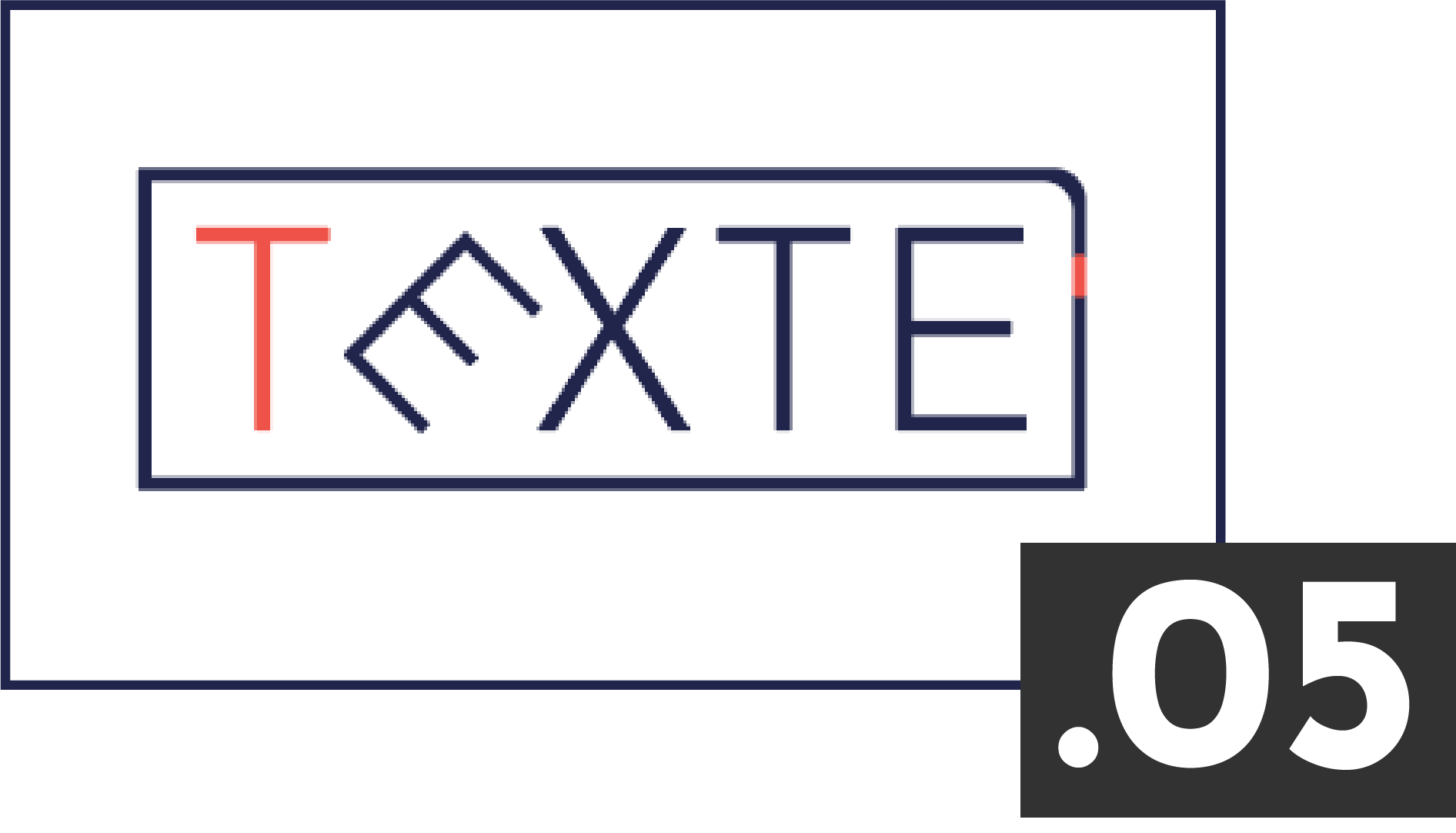
Ajustez la taille, la position et l'orientation de chaque élément de votre logo pour obtenir le résultat souhaité. Utilisez les outils d'édition d'Illustrator pour modifier chaque élément de votre logo en fonction de vos besoins.
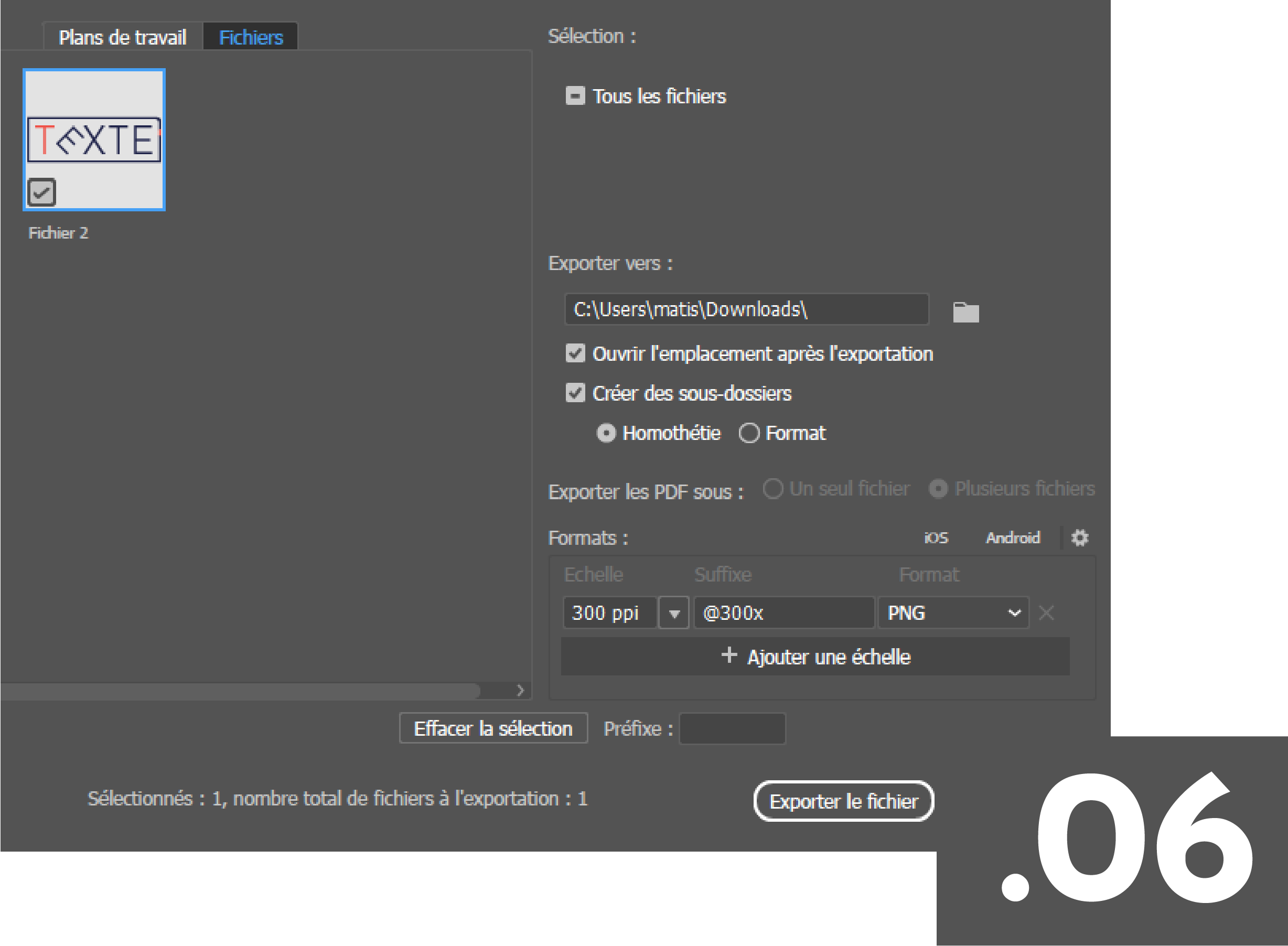
Une fois que vous êtes satisfait de votre logo, enregistrez votre document et exportez votre logo dans le format souhaité (PNG, JPG, PDF, etc.).
Voici une liste d’outils Illustrator couramment utilisés pour la création de logos :
Il est important de noter que ce ne sont que quelques-uns des nombreux outils disponibles dans Illustrator pour créer logos.
En fonction de la complexité de votre logo, vous pourriez également utiliser des outils tels que l’outil Lasso, l’outil Pinceau, ou l’outil Déformation pour créer des effets spécifiques.
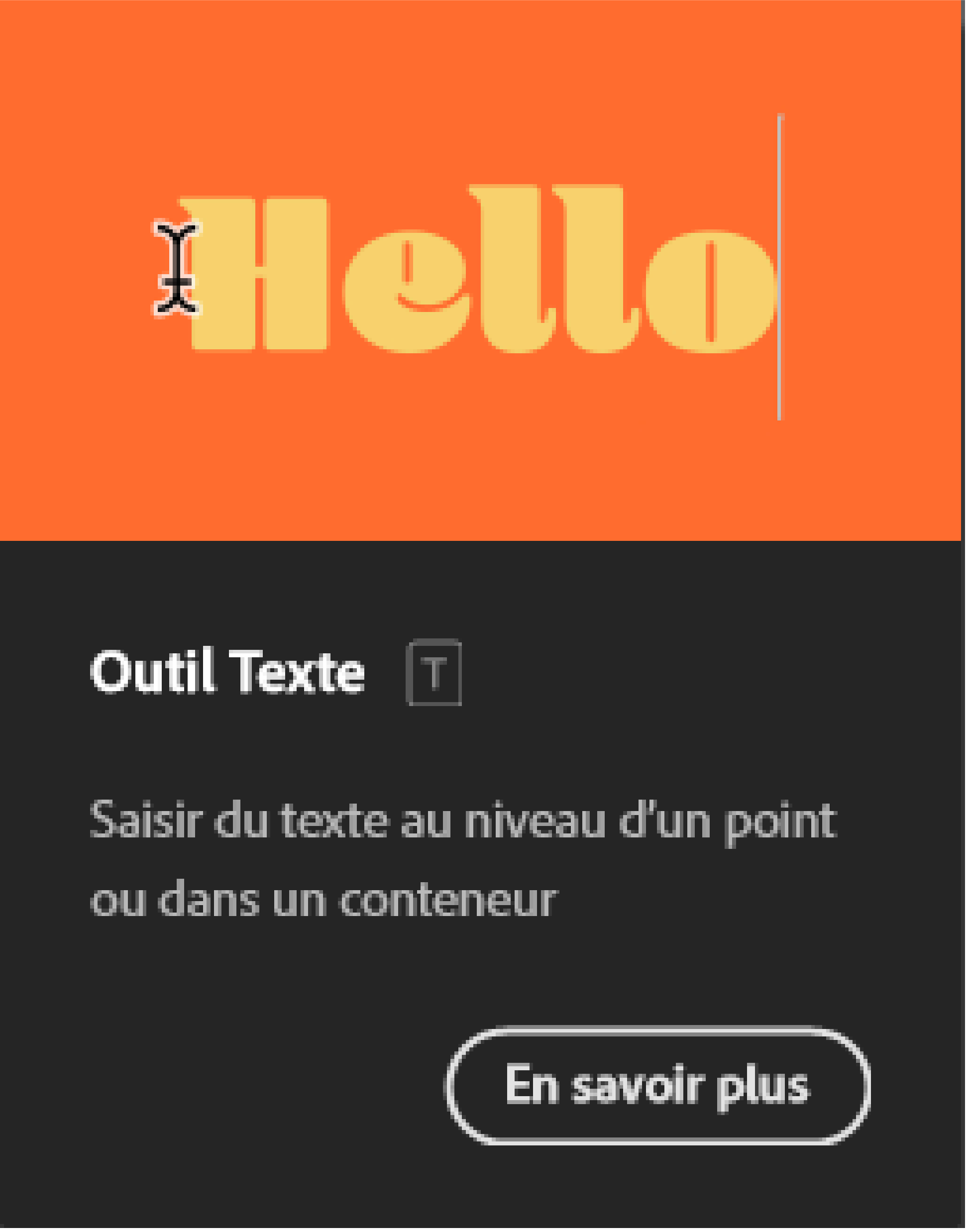
Cet outil permet d'ajouter du texte à votre logo. Vous pouvez modifier la police, la taille, la couleur et la position du texte.
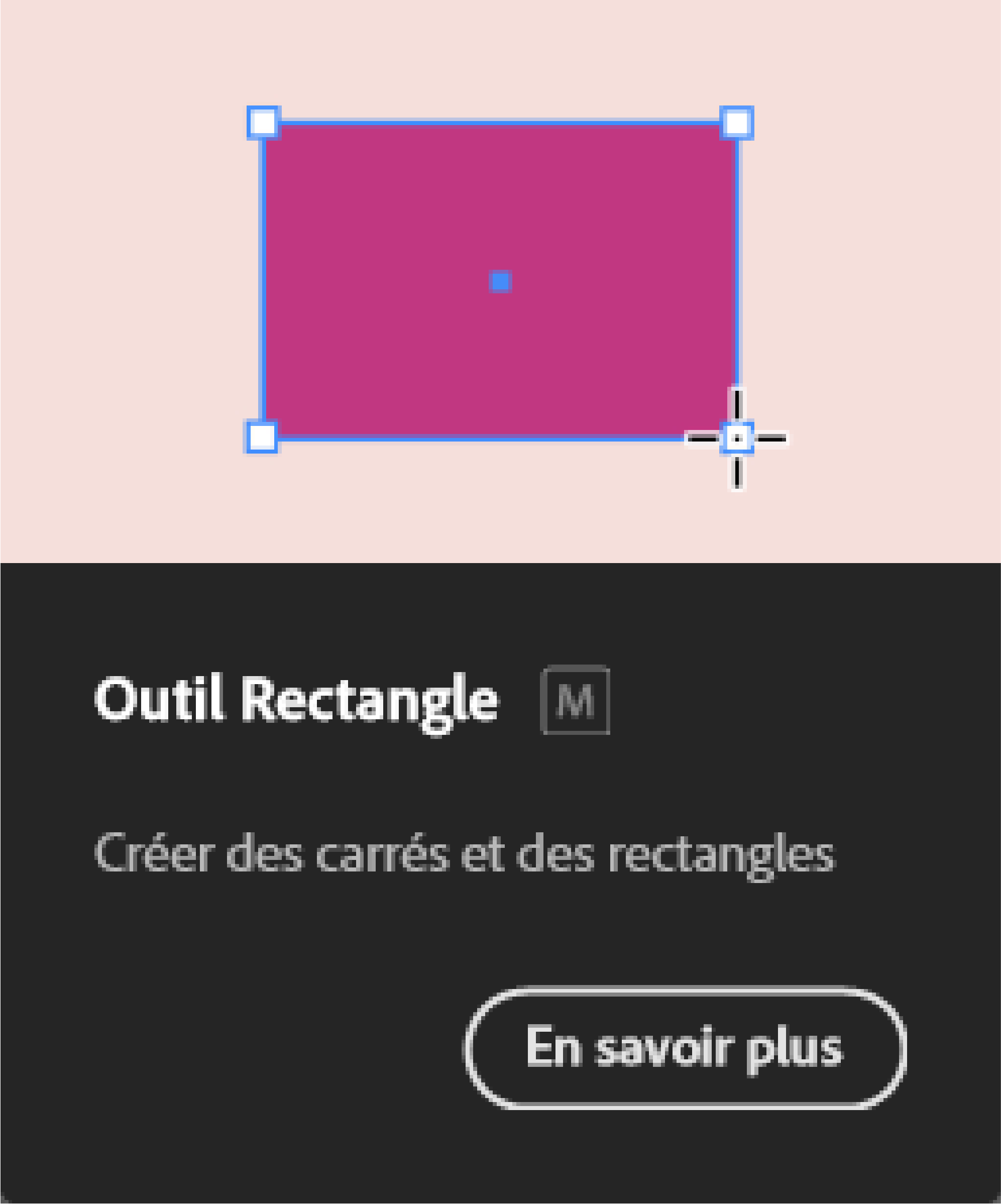
Cet outil permet de créer des formes géométriques telles que des cercles, des carrés, des triangles, des rectangles, etc.
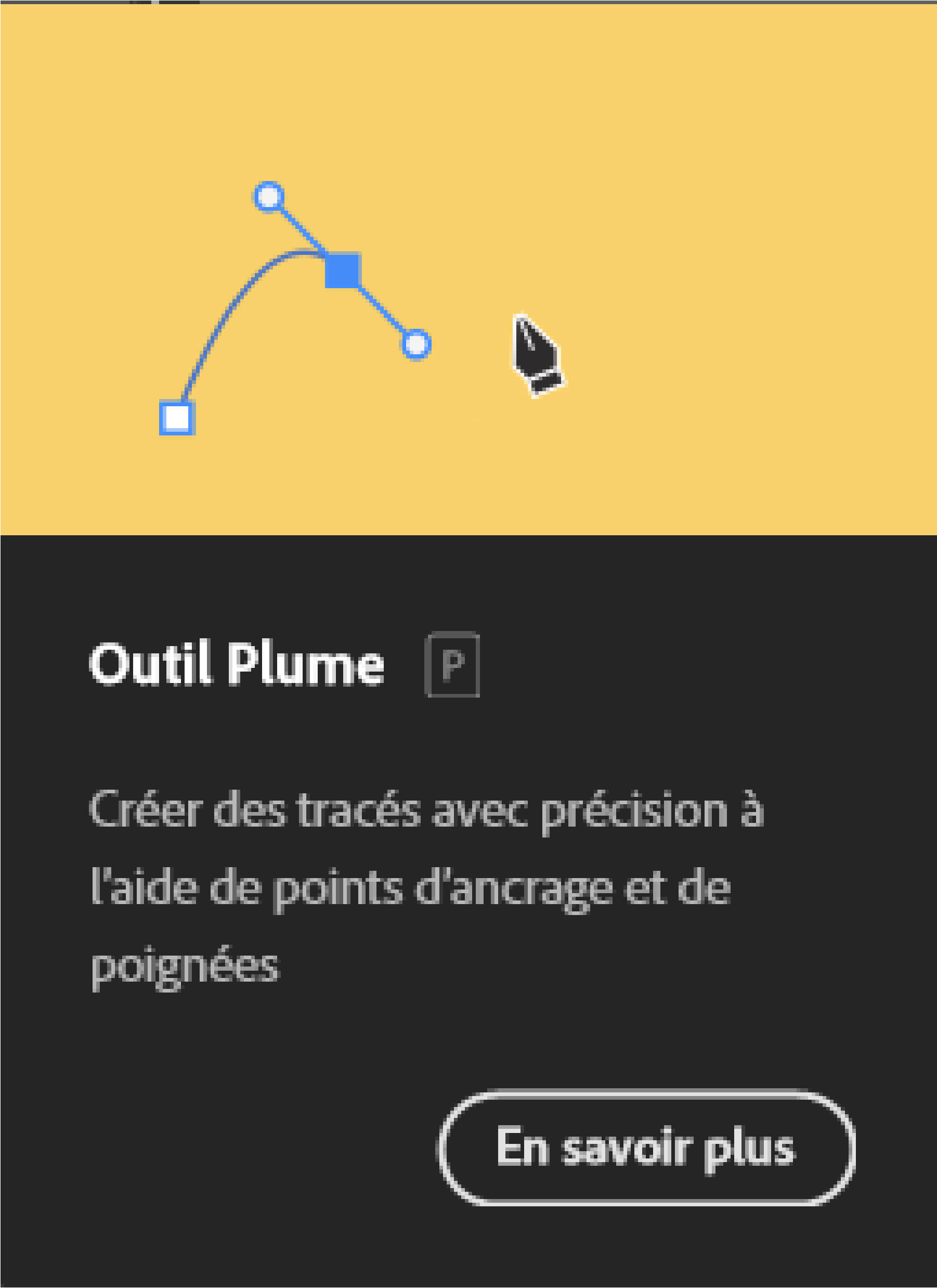
Cet outil est utilisé pour dessiner des formes personnalisées en utilisant des courbes de Bézier. Il peut être un peu difficile à maîtriser, mais c'est un outil très puissant pour la création de logos complexes.
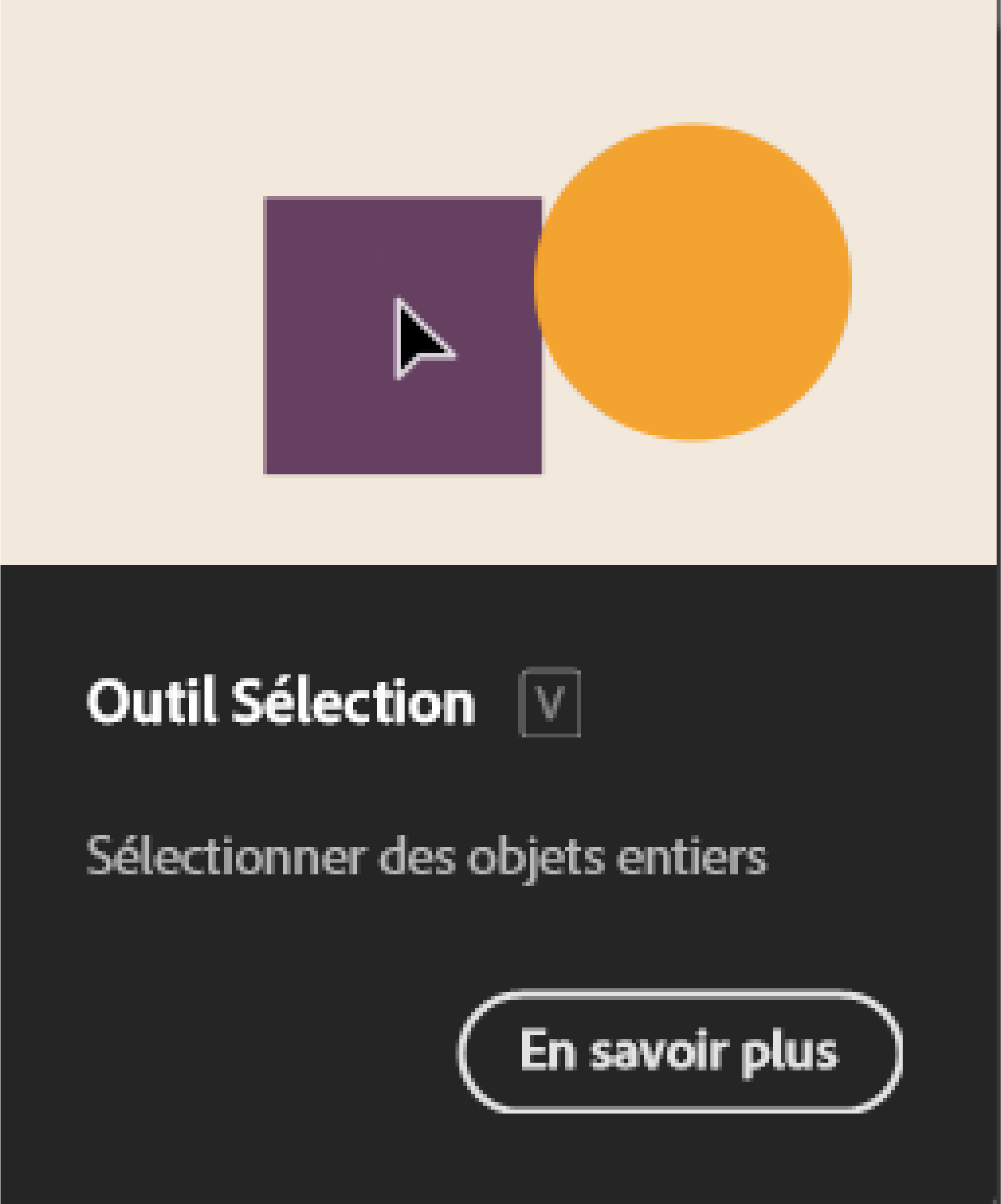
Cet outil permet de sélectionner et de déplacer des éléments dans votre logo. Vous pouvez également modifier la taille et la rotation de chaque élément.
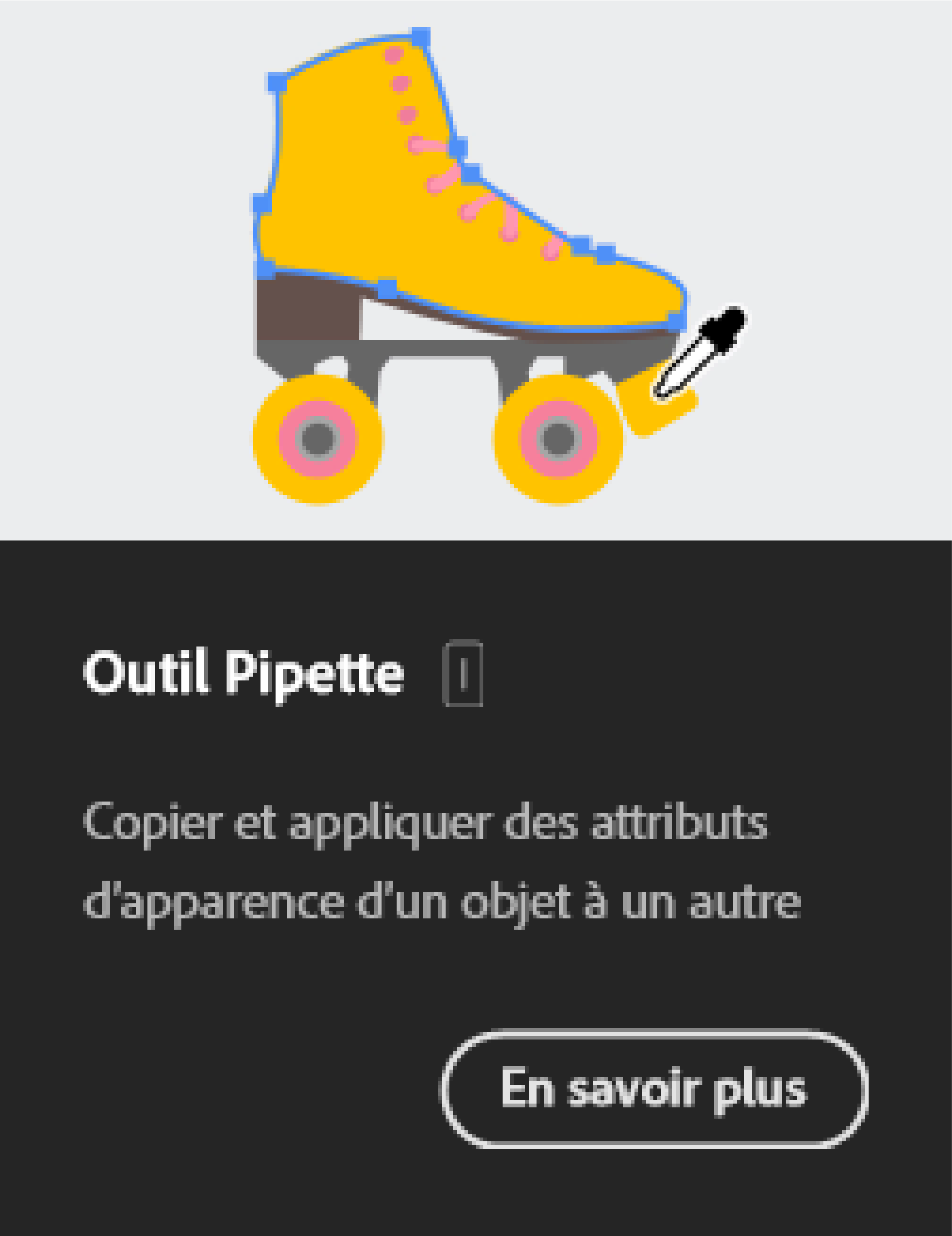
Cet outil permet de choisir une couleur dans votre logo pour l'utiliser sur d'autres éléments.
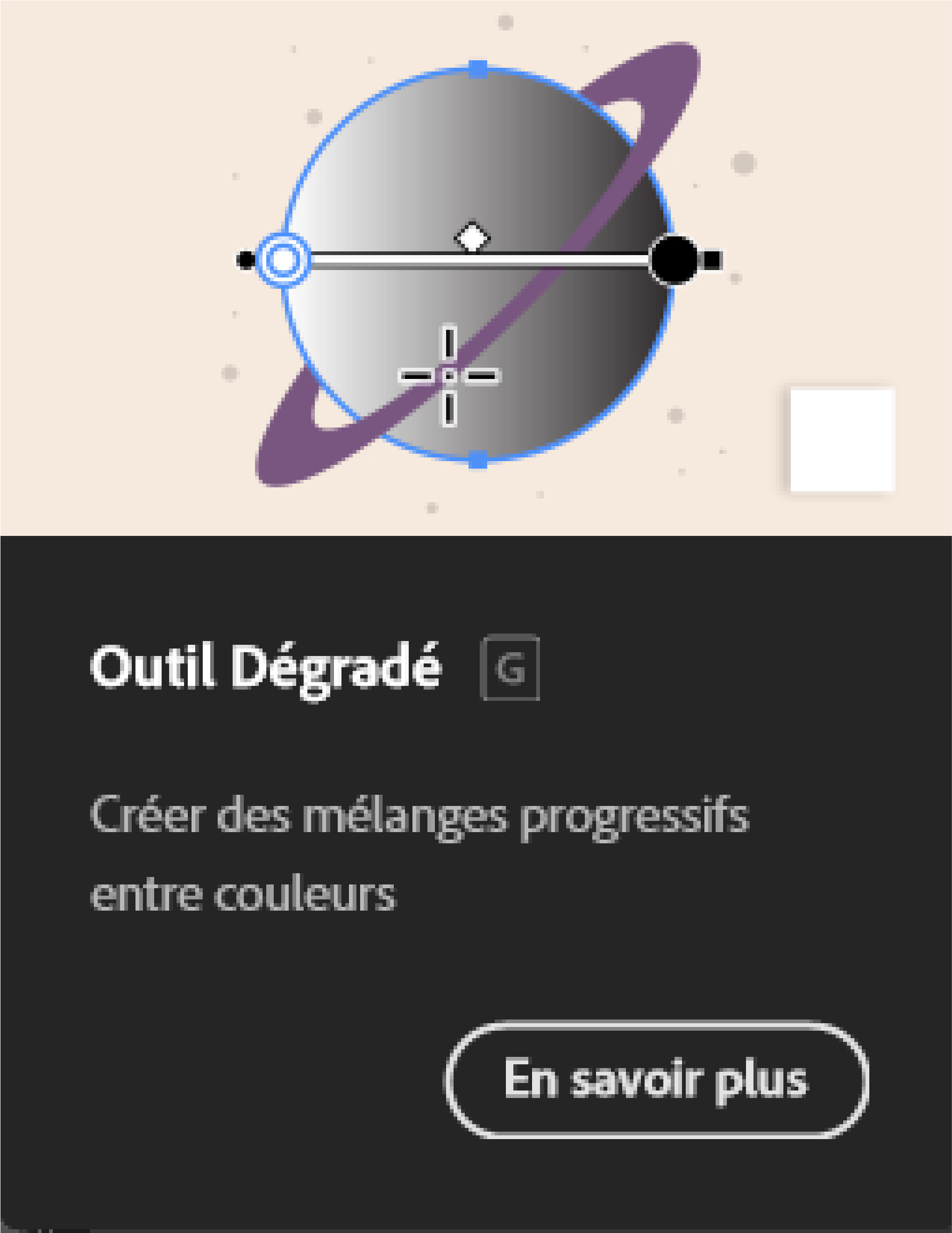
Cet outil permet de créer des dégradés de couleurs sur des éléments de votre logo. Vous pouvez modifier l'angle, la position, la couleur et la taille du dégradé.
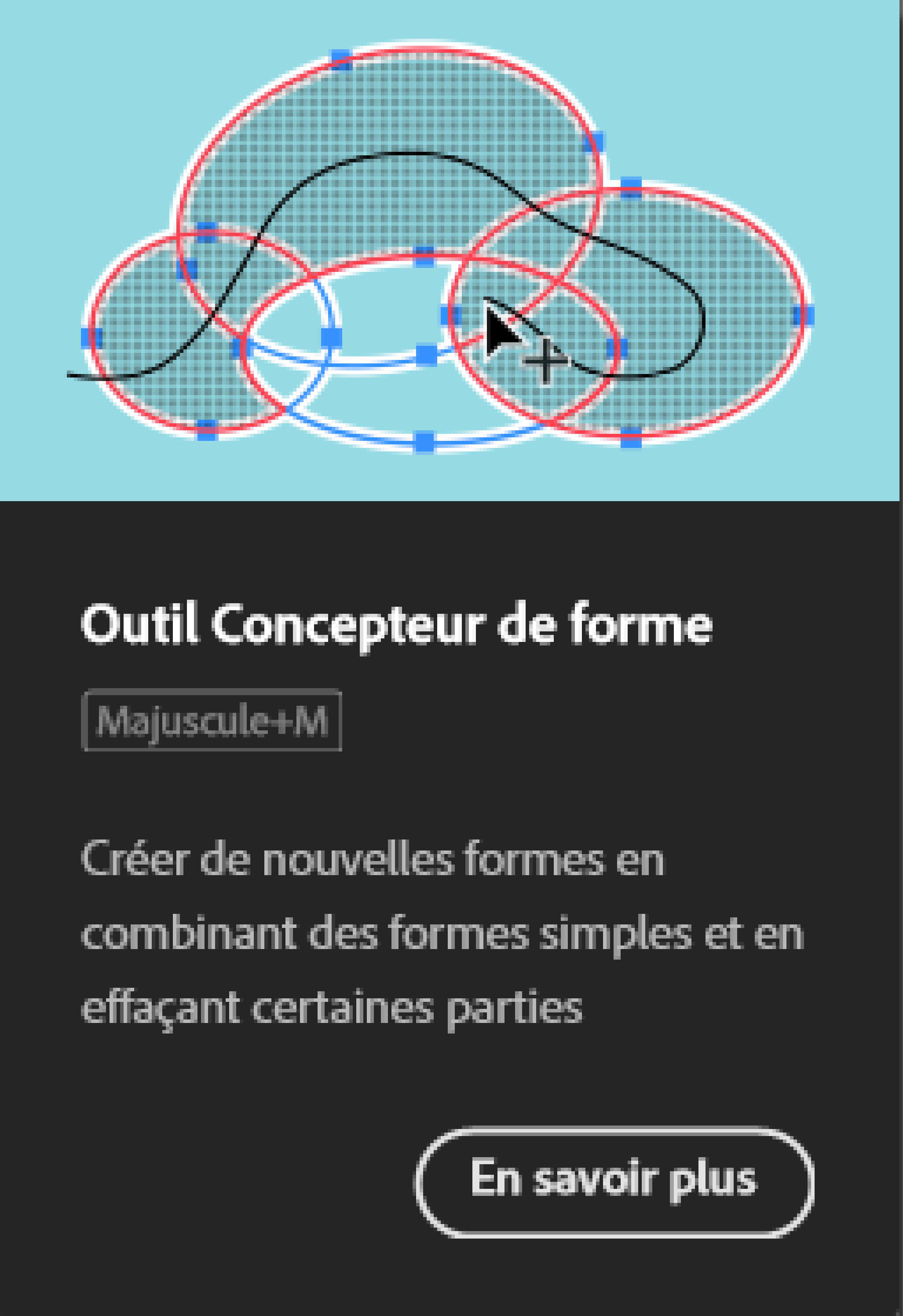
Vous pouvez créer des formes uniques en modifiant les points d'ancrage et les segments de ligne, en ajustant les courbes et en fusionnant.
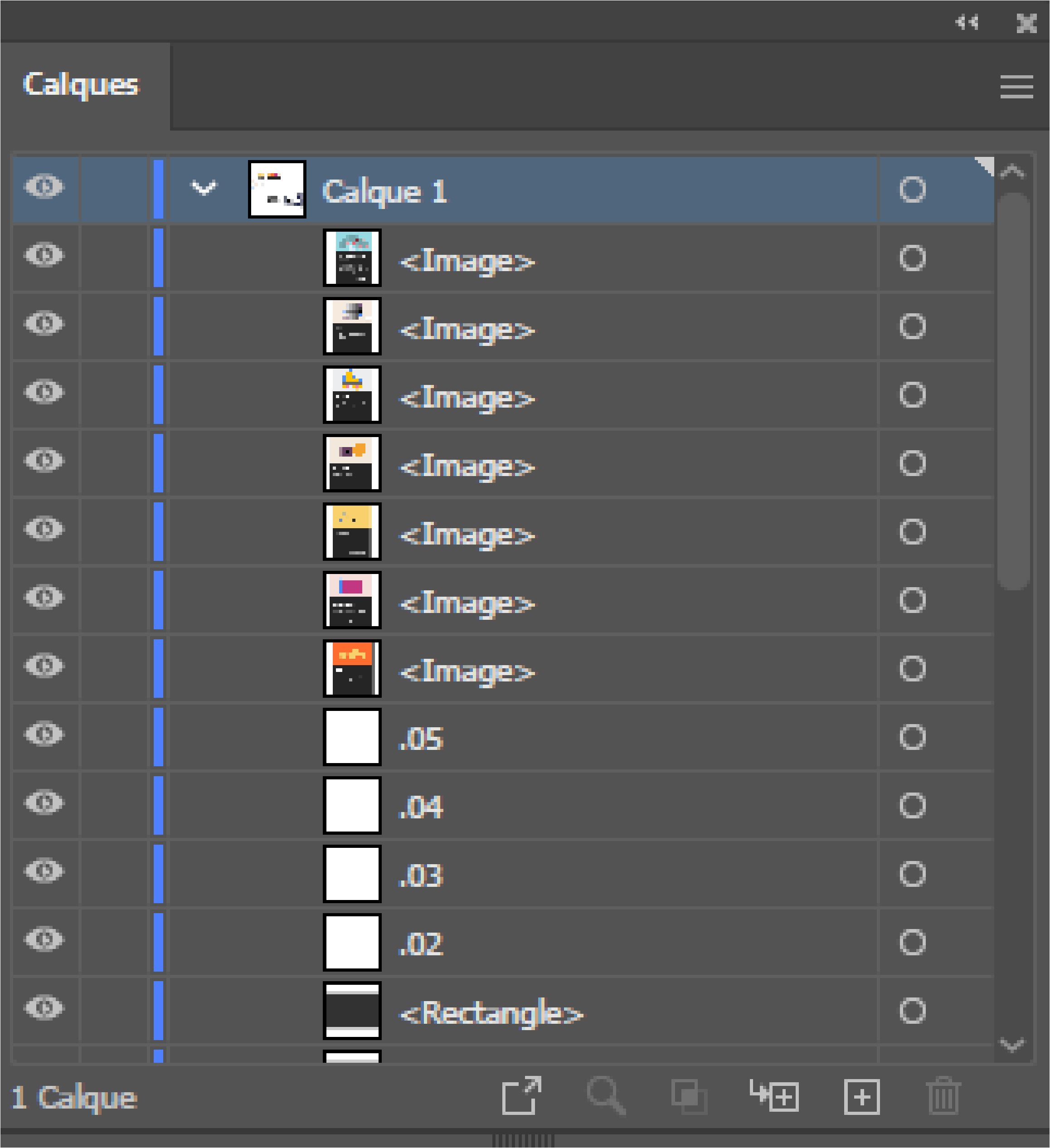
Cet outil est utilisé pour organiser les éléments de votre logo en couches. Vous pouvez masquer ou afficher des calques individuels pour vous concentrer sur la création d'un élément à la fois.
Lors de la création de votre logo, la mise en page et la composition sont essentielles pour assurer sa lisibilité et son impact visuel.
Voici nos quelques conseils pour vous aider :
🧠 Simplifiez : Un logo efficace doit être simple et facile à comprendre en un coup d’œil. Évitez les éléments superflus et ne surchargez pas votre logo.
🧠 Équilibrez : La composition de votre logo doit être équilibrée pour éviter que certaines parties ne dominent trop. Assurez-vous que les éléments visuels sont répartis de manière harmonieuse.
🧠 Utilisez les espaces : Laissez suffisamment d’espace entre les éléments pour éviter les conflits visuels et faciliter la lisibilité. Évitez également de placer des éléments trop près des bords de votre logo.
🧠 Restez cohérent : Assurez-vous que la taille, la couleur, la police et la forme des éléments de votre logo sont cohérentes et en harmonie.
🧠 Testez : Essayez différentes versions de votre logo pour voir ce qui fonctionne le mieux. Demandez également l’avis de personnes extérieures à votre entreprise pour avoir une perspective différente.
L’outil plume est un outil de dessin vectoriel essentiel sur Adobe Illustrator pour créer des logos. Il permet de dessiner des formes et des courbes complexes avec une grande précision.
L’outil plume permet de créer des tracés avec des points d’ancrage et des poignées de direction qui aident à contrôler la courbure et la direction des segments de lignes.
En cliquant sur les points d’ancrage avec l’outil plume, vous pouvez modifier les poignées de direction pour ajuster la forme et la courbure de la ligne. Avec un peu de pratique, vous pouvez créer des formes et des courbes très précises.
L’outil plume est particulièrement important pour la création de logos, car il assure de dessiner des formes personnalisées et uniques pour votre entreprise. Il vous permet de créer des lignes et des courbes précises qui ne peuvent pas être réalisées avec des outils de dessin traditionnels.
De plus, l’utilisation de l’outil plume permet de créer des fichiers de logo en vectoriel, ce qui signifie que le logo peut être agrandi ou réduit sans perte de qualité.
L’utilisation de l’outil plume semble complexe au début, mais avec un peu de pratique, vous pouvez créer des formes et des courbes très précises.
Pour plus d’informations, pensez à voir le tuto complet d’adobe sur l’outil plume
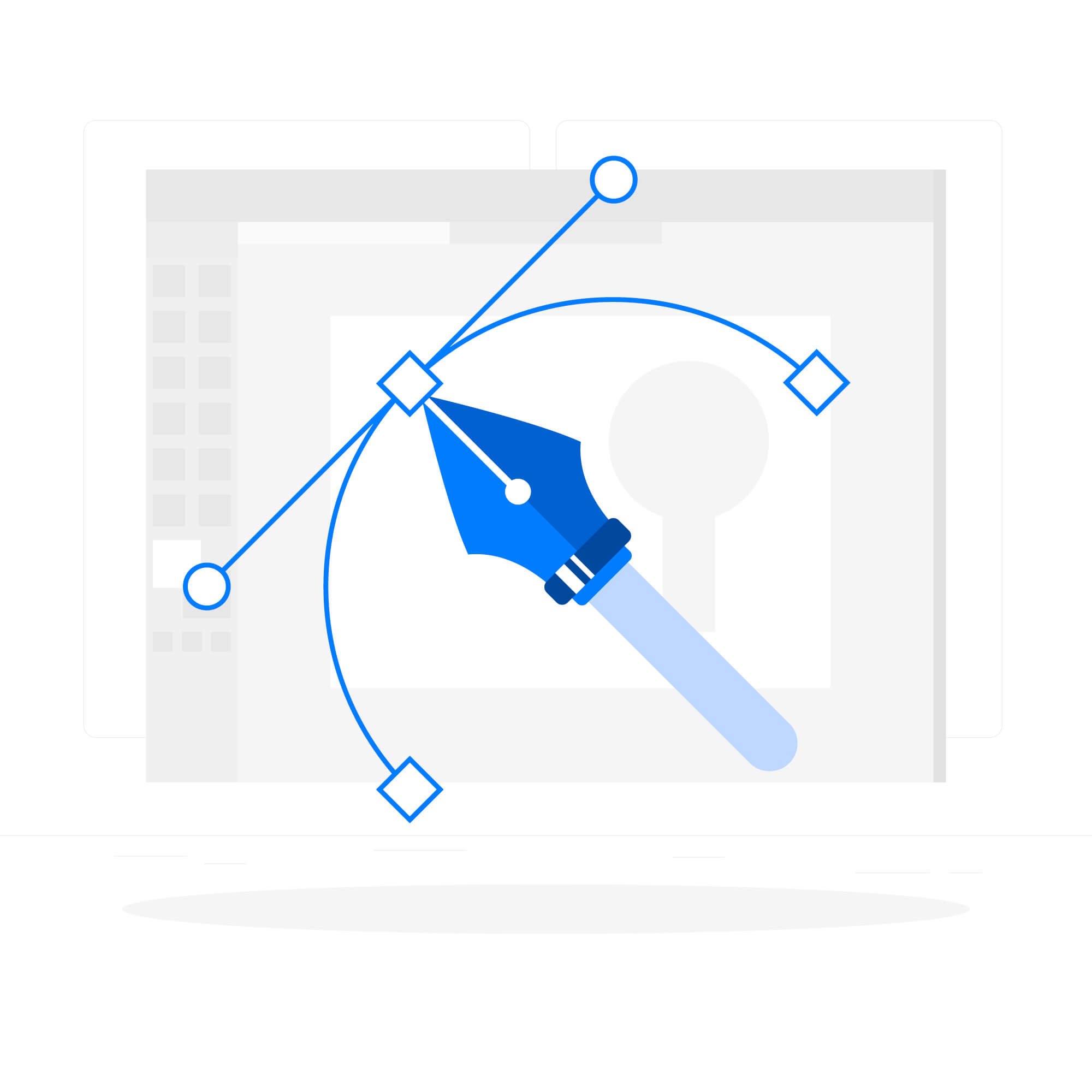
Sélectionnez l’outil plume dans la barre d’outils d’Illustrator.
Commencez à dessiner votre forme en cliquant n’importe où sur l’artboard pour créer le premier point d’ancrage.
Continuez à dessiner des points d’ancrage sur l’artboard pour créer la forme désirée. Vous pouvez ajuster la courbure et la direction des segments de ligne en cliquant et en faisant glisser les poignées de direction.
Si vous devez ajouter un point d’ancrage supplémentaire, cliquez simplement sur l’endroit où vous souhaitez ajouter le point d’ancrage.
Si vous devez supprimer un point d’ancrage, sélectionnez l’outil plume et cliquez sur le point d’ancrage que vous désirez supprimer, puis appuyez sur la touche Suppr de votre clavier.
Pour fermer la forme, cliquez sur le premier point d’ancrage que vous avez créé. Vous pouvez également cliquer sur le bouton de fermeture de forme dans la barre d’options d’outils.
Une fois que vous avez créé votre forme, remplissez-la avec une couleur ou la contourer avec une ligne en utilisant les outils de remplissage et de contour.
L’ajout de texte à votre logo est essentiel, pour renforcer l’identité de votre marque.
Adobe Illustrator propose une large sélection de polices de caractère, chacune avec ses propres styles et personnalités.
Voici quelques conseils pour ajouter du texte à votre logo :
🖋️ Choisissez une police qui correspond à l’identité de votre entreprise. Par exemple, une entreprise moderne pourrait utiliser une police sans-serif, tandis qu’une entreprise traditionnelle pourrait utiliser une police serif plus classique.
🖋️ Utilisez des effets de texte tels que la mise en évidence, l’ombrage, la mise en gras ou l’italique pour ajouter du style à votre logo.
🖋️ Placez votre texte de manière à ce qu’il soit clairement lisible et facilement identifiable. Vous pouvez ajuster la taille, la couleur et l’espacement des lettres pour une meilleure lisibilité.
🖋️ Évitez d’utiliser trop de texte ou des polices trop complexes qui peuvent rendre votre logo illisible ou trop encombré.
La sélection de la bonne Typographie pour votre logo est essentielle pour renforcer l’identité de votre marque et communiquer l’image de votre entreprise.
Voici quelques conseils pour le choix de votre typographie :
Utilisez une police cohérente avec le message et le style global de votre marque. Par exemple, si vous avez une entreprise créative, vous pourriez utiliser une police plus ludique et expressive.
Évitez d’utiliser des polices trop similaires ou qui se chevauchent. Choisissez des polices qui fonctionnent bien ensemble et qui se lisent facilement.
Les polices avec différents styles peuvent ajouter du contraste et de l’impact visuel à votre logo. Par exemple, une police sans/serif audacieuse peut être associée à une police scripte plus douce.
Évitez les polices trop complexes qui rendent votre logo illisible ou encombré. De simples polices épurées peuvent souvent mieux communiquer le message de votre entreprise.
Assurez-vous que la taille de la police correspond à la taille du logo et qu’elle se lit simplement, même à une petite taille.

Le choix des couleurs pour votre logo est capitale, les couleurs ont un impact direct émotionnel sur votre public et aider à renforcer l’identité de votre marque.
Voici quelques conseils pour choisir les couleurs pour votre logo :
Vous pouvez choisir les couleurs pour votre logo qui renforcent l’identité de votre marque et communiquent le message que vous souhaitez transmettre à votre public.
Chaque couleur a une signification et peut être associée à des émotions spécifiques. Par exemple, le rouge peut évoquer la passion et l’énergie, tandis que le bleu peut être perçu comme apaisant et professionnel. Comprenez les significations des couleurs et choisissez celles qui sont cohérentes avec l’image de marque que vous souhaitez projeter.
Évitez d’utiliser des polices trop similaires ou qui se chevauchent. Choisissez des polices qui fonctionnent bien ensemble et qui se lisent facilement.
Les tendances en matière de couleurs changent rapidement, il est donc important de choisir des couleurs intemporelles et durables pour votre logo.
Trop de couleurs peuvent rendre votre logo encombré et difficile à comprendre. Essayez de limiter votre palette de couleurs à trois ou quatre couleurs maximum.
Testez différentes combinaisons de couleurs pour voir ce qui fonctionne le mieux pour votre entreprise et votre public cible.









Gris : neutralité, sophistication, calme, sobriété
Vous pouvez également créer une variation de couleur en suivant les étapes d’adobe Illustrator.
Il est important de choisir les couleurs qui correspondent à la personnalité de votre entreprise et qui reflètent les valeurs et les émotions que vous voulez transmettre à votre public cible. Vous pouvez également utiliser les couleurs pour différencier votre entreprise de la concurrence et pour vous démarquer dans votre domaine.
Une fois que vous avez créé votre logo en suivant les étapes précédentes, il est temps de le finaliser et de l’exporter dans différents formats pour une utilisation pratique sur différents supports.
Voici quelques conseils pour finaliser votre logo et l’exporter dans différents formats
Vous pourrez finaliser et exporter votre logo dans différents formats pour une utilisation pratique sur différents supports.
Avant de finaliser votre logo, assurez-vous de vérifier la taille, la couleur et la mise en page. Vous pouvez ajuster la taille du logo en utilisant l’outil de transformation d’Illustrator et modifier les couleurs en utilisant l’outil de sélection de couleur. Vérifiez également la mise en page pour vous assurer que tout est bien aligné.
Le format PNG est idéal pour les sites web et les réseaux sociaux car il prend en charge la transparence. Pour exporter votre logo en PNG, allez dans Fichier > Exporter > Exporter pour le web (legacy) et sélectionnez PNG comme format d’exportation.
Le format JPEG est idéal pour les images imprimées. Pour exporter votre logo en JPEG, allez dans Fichier > Exporter > Exporter pour le web (legacy) et sélectionnez JPEG comme format d’exportation.
Le format SVG est idéal pour les logos utilisés sur des sites web et des applications mobiles car il est évolutif. Pour exporter votre logo en SVG, allez dans Fichier > Exporter > Exporter comme et sélectionnez SVG comme format d’exportation.
Le format AI est le format natif d’Illustrator et est idéal si vous devez modifier le logo ultérieurement. Pour exporter votre logo en AI, allez dans Fichier > Enregistrer sous et sélectionnez AI comme format d’enregistrement.
Il est important de sauvegarder votre logo dans différents formats pour une utilisation optimale sur différents supports.
Exportez votre logo pour les réseaux sociaux.
Lorsque vous exportez votre logo pour les réseaux sociaux, vous devez choisir un format adapté à leur taille limitée, tel que JPEG ou PNG.
⚠️ Assurez-vous que la résolution est suffisamment élevée pour garantir la qualité de votre logo sur les différents réseaux sociaux.
Exportez votre logo pour les sites web
Lorsque vous exportez votre logo pour les sites web, vous pouvez utiliser différents formats tels que PNG, SVG ou JPEG.
⚠️ Il est important de tenir compte de la taille et de la résolution de votre logo pour qu’il s’affiche correctement sur votre site web.
Exportez votre logo pour les documents imprimés
Quand vous exportez votre logo pour des documents imprimés tels que des cartes de visite ou des brochures, vous devez utiliser un format haute résolution tel que PDF, EPS ou TIFF.
⚠️ Assurez-vous également que votre logo est dans un format CMJN (Cyan, Magenta, Jaune, Noir) pour une impression de qualité.
La création d’un logo avec Adobe Illustrator semble intimidante, mais en suivant ces étapes clés, vous pouvez créer un logo professionnel pour votre entreprise.
Tout d’abord, il est crucial de comprendre les éléments clés d’un logo, de planifier soigneusement la création de votre logo en créant un cahier des charges et en recueillant des références.
Créez votre logo étape par étape grâce aux outils d’Illustrator tels que l’outil plume, le texte et le choix des couleurs.
Enfin, il est essentiel de finaliser et d’exporter votre logo dans différents formats pour une utilisation sur les réseaux sociaux, les sites web et les documents imprimés.
Si vous avez besoin de conseils supplémentaires pour créer logos, pensez à contacter Nineteen Three Agency pour un accompagnement professionnel.
BLOG

Pourquoi et comment créer une campagne publicitaire ? Créer une campagne publicitaire revient à créer une stratégie marketing visant à promouvoir un produit, un service

Une refonte de site réussie : un levier essentiel pour la croissance. La refonte d’un site web est une démarche stratégique visant à améliorer l’efficacité,

Comment créer une image de marque unique et reconnaissable ? Le branding, souvent traduit par “stratégie de marque”, va bien au delà d’un simple logo
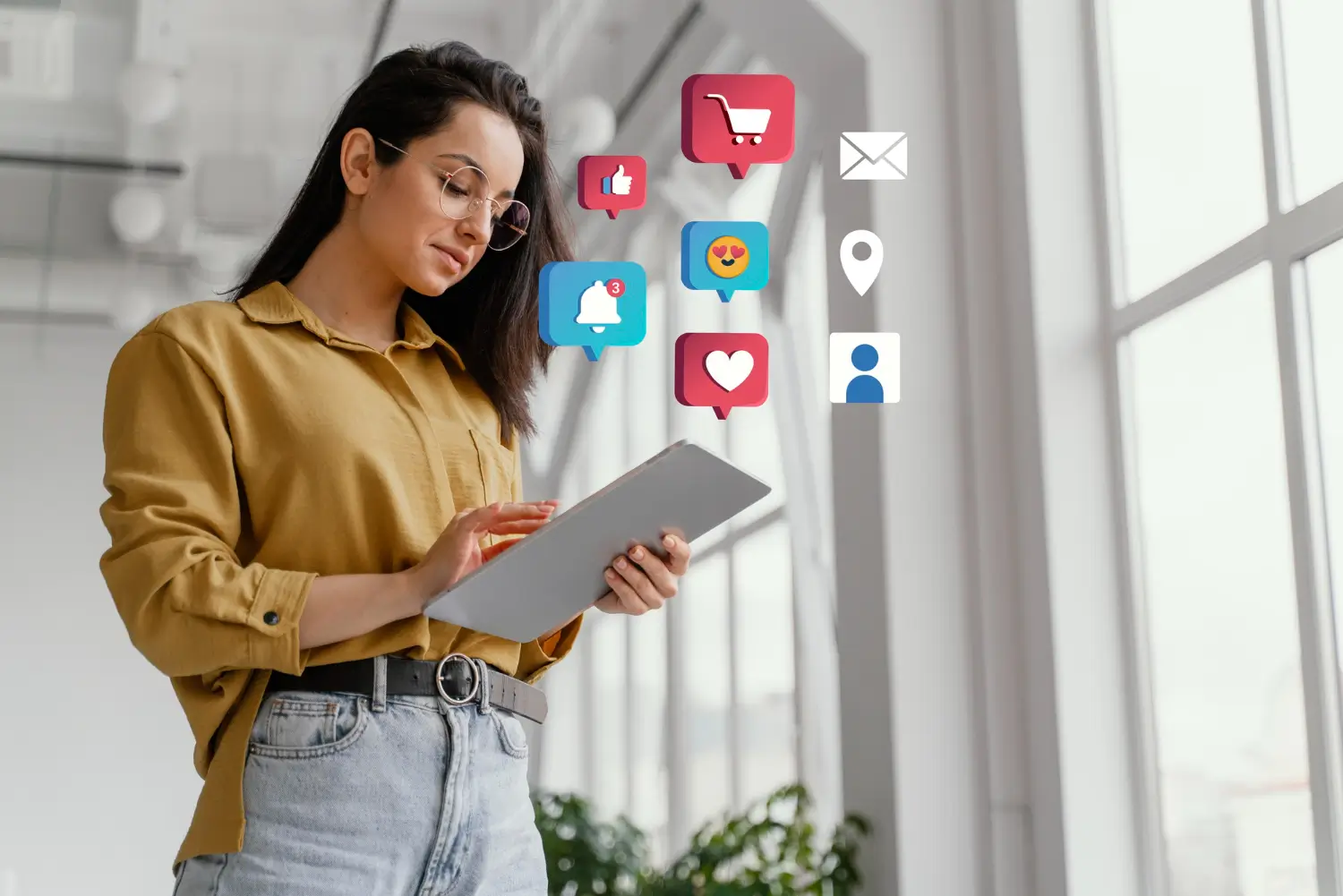
Agence marketing pour notaires : optimisez votre visibilité et attirez de nouveaux clients Dans un monde de plus en plus digitalisé, la visibilité en ligne

Agence digitale pour restaurants : boostez votre visibilité et attirez plus de clients Dans le monde de la restauration, se démarquer de la concurrence et